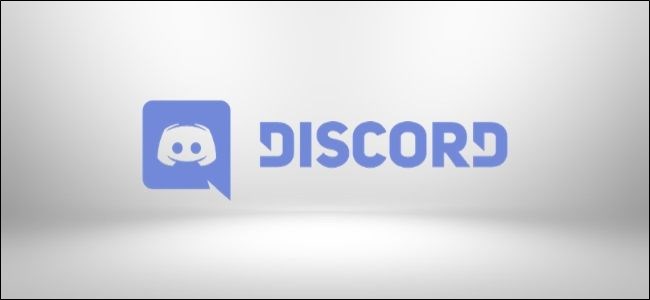NVIDIA के GeForce अनुभव एप्लिकेशन को स्थापित किए बिना अपने NVIDIA GeForce GPU के लिए ड्राइवरों को डाउनलोड करना चाहते हैं? NVIDIA उन्हें ढूंढना आसान नहीं बनाता है, लेकिन आप ऐसा कर सकते हैं। यहाँ विंडोज पर GeForce अनुभव से बचने के लिए है।
यह तुम्हारी पसंद है
हम यहां GeForce अनुभव को कोस नहीं रहे हैं। इसमें कुछ साफ सुथरी विशेषताएं हैं जैसे की क्षमता स्वचालित रूप से अपने पीसी के खेल के लिए ग्राफिक्स सेटिंग्स का अनुकूलन तथा अपने गेमप्ले को रिकॉर्ड करें । यह ड्राइवर अपडेट को स्वचालित रूप से खोज और इंस्टॉल कर सकता है। यदि आप GeForce अनुभव एप्लिकेशन को छोड़ते हैं, तो आपको मैन्युअल रूप से अपडेट ढूंढना और इंस्टॉल करना होगा।
लेकिन GeForce एक्सपीरियंस भी एक भारी भरकम एप्लिकेशन है, जिसमें आपको एक अकाउंट से साइन इन करना होता है। यहां तक कि आपको ड्राइवर अपडेट प्राप्त करने के लिए बस एक खाते से साइन इन करना होगा। यदि आप अपने ड्राइवरों को क्लासिक तरीके से स्थापित करना चाहते हैं - केवल ड्राइवर स्वयं और एनवीआईडीआईए कंट्रोल पैनल टूल - आप कर सकते हैं।
बिना GeForce अनुभव के NVIDIA के ड्राइवरों को कैसे डाउनलोड करें
आप ड्राइवरों को NVIDIA की वेबसाइट से डाउनलोड कर सकते हैं। या तो नए के लिए सिर GeForce ड्राइवर पृष्ठ और "मैनुअल ड्राइवर खोज" अनुभाग का उपयोग करें या उपयोग करें क्लासिक NVIDIA चालक डाउनलोड पृष्ठ .
आप जिस भी पृष्ठ का उपयोग करते हैं, आपको जानना होगा आपके ग्राफिक्स कार्ड का मॉडल , चाहे आप उपयोग कर रहे हों विंडोज का 32-बिट या 64-बिट संस्करण , और आप किस प्रकार का ड्राइवर चाहते हैं। (यह निश्चित नहीं है कि आपके पास कौन सा GPU है या आपके पास किस प्रकार का विंडोज ऑपरेटिंग सिस्टम है? यह जानने के लिए निर्देशों के लिए नीचे स्क्रॉल करें।)
"गेम रेडी ड्राइवर (जीआरडी)" नवीनतम गेम के लिए अनुकूलन की सुविधा प्रदान करता है और गेमर्स के लिए अभिप्रेत है, जबकि "स्टूडियो ड्राइवर (एसडी)" स्थिरता को प्राथमिकता देता है और रचनात्मक पेशेवरों के लिए अभिप्रेत है।
अपने ड्राइवरों का चयन करने के लिए फ़ील्ड का उपयोग करें और "खोज" पर क्लिक करें। जब आप कर लें, तो ड्राइवरों को प्राप्त करने के लिए "डाउनलोड" बटन पर क्लिक करें।
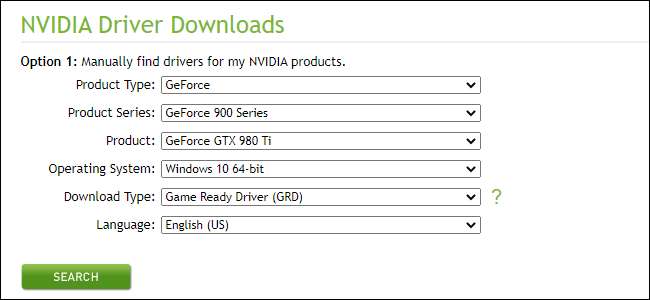
बिना GeForce अनुभव के ड्राइवरों को कैसे स्थापित करें
ड्राइवर की EXE फ़ाइल डाउनलोड करें और इसे किसी अन्य एप्लिकेशन की तरह इंस्टॉल करने के लिए डबल क्लिक करें। इंस्टॉलर को अपनी फ़ाइलों को निकालने दें और इंस्टॉलेशन शुरू करें।
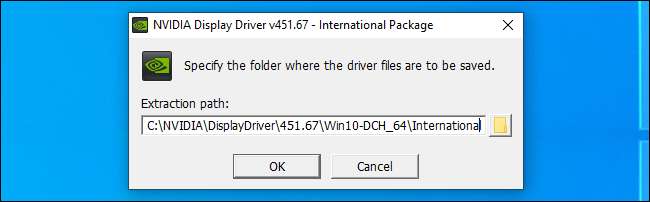
इंस्टॉलर अपनी फ़ाइलों को निकालने और शुरू करने के बाद, आपको उस तरह की स्थापना का चयन करने के लिए कहा जाएगा जो आप चाहते हैं। डिफ़ॉल्ट रूप से, यह "NVIDIA ग्राफिक्स ड्राइवर और GeForce अनुभव" सॉफ़्टवेयर स्थापित करने का प्रयास करेगा।
NVIDIA GeForce अनुभव को स्थापित करने से बचने के लिए "NVIDIA ग्राफिक्स ड्राइवर" का चयन करना सुनिश्चित करें।
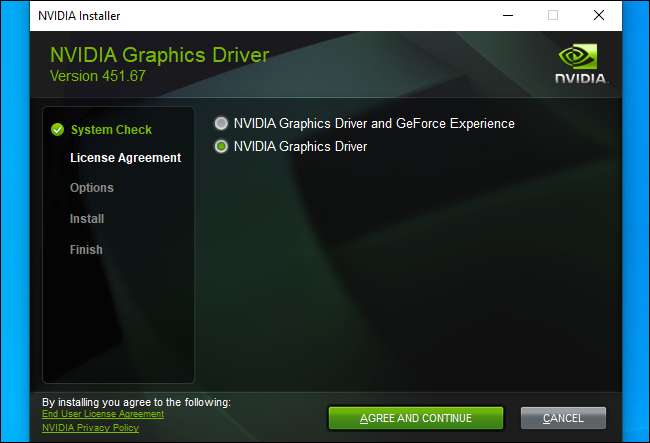
आपके पास कौन सा NVIDIA GPU है इसे कैसे देखें
यह जांचने के लिए कि आपके विंडोज 10 पीसी पर कौन-सा NVIDIA GPU है, खोलें कार्य प्रबंधक । आप Ctrl + Shift + Esc दबाकर या टास्कबार पर राइट-क्लिक करके और "टास्क मैनेजर" का चयन करके ऐसा कर सकते हैं।
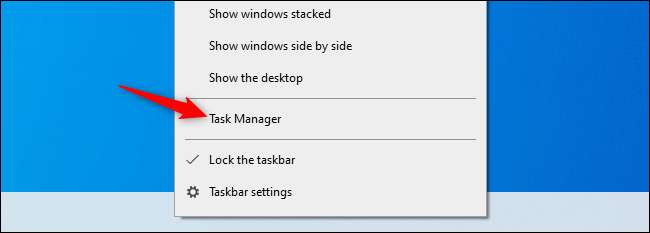
टास्क मैनेजर विंडो के शीर्ष पर "प्रदर्शन" टैब पर क्लिक करें। यदि आवश्यक हो, तो टास्क मैनेजर का विस्तार करने और टैब देखने के लिए टास्क मैनेजर के निचले भाग में "अधिक विवरण" पर क्लिक करें।
यहां साइडबार में "GPU" प्रविष्टि का चयन करें। टास्क मैनेजर विंडो के ऊपरी-दाएँ कोने के पास अपने GPU के नाम के लिए देखें।
यदि आपके सिस्टम में कई GPU हैं, तो प्रत्येक पर क्लिक करें और उनके नामों की जांच करें। यदि आपके पास गेमिंग लैपटॉप है, तो आपके पास NVIDIA ग्राफिक्स और इंटेल ग्राफिक्स दोनों का अच्छा मौका है। NVIDIA GPU के नाम के लिए देखें।
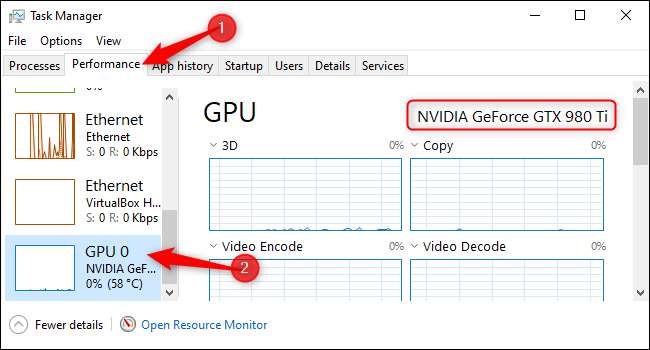
यह देखने के लिए कि आप 64-बिट विंडोज का उपयोग कर रहे हैं या नहीं
यह जाँचने के लिए कि आप Windows का 32-बिट या 64-बिट संस्करण का उपयोग कर रहे हैं, सेटिंग्स> सिस्टम> के बारे में। आप प्रारंभ मेनू से या विंडोज + आई दबाकर सेटिंग्स विंडो खोल सकते हैं।
इस स्क्रीन पर "डिवाइस विनिर्देश" अनुभाग देखें। "सिस्टम प्रकार" के दाईं ओर, आप देखेंगे कि क्या आप "64-बिट ऑपरेटिंग सिस्टम" या "32-बिट ऑपरेटिंग सिस्टम" का उपयोग कर रहे हैं।
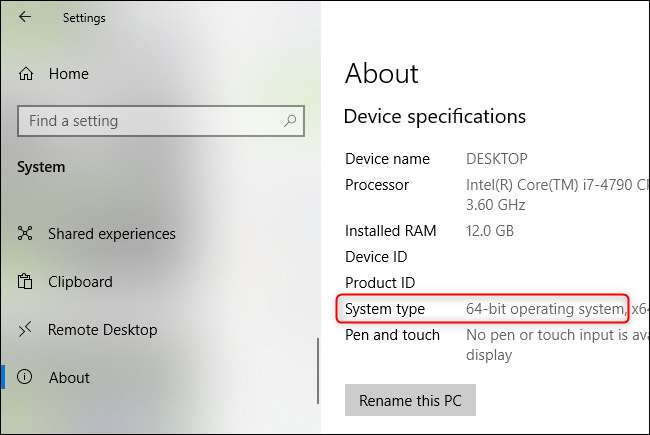
याद रखें, आपको उन्हें मैन्युअल रूप से अपडेट करना होगा
अब आप अपने स्वयं के NVIDIA ड्राइवरों को अपडेट करने के लिए जिम्मेदार हैं। वे आपके लिए अपने GPU ड्राइवरों के नए संस्करणों को अपडेट या डाउनलोड करने और इंस्टॉल करने के लिए स्वचालित रूप से जाँच नहीं करेंगे। उस सुविधा के लिए NVIDIA GeForce अनुभव सॉफ़्टवेयर की आवश्यकता होती है।
GeForce अनुभव की स्थापना रद्द करने के लिए कैसे
वैसे, यदि आपके पास पहले से ही NVIDIA GeForce अनुभव सॉफ़्टवेयर स्थापित है, तो आप अपने ड्राइवरों को स्थापित करते समय इसे अनइंस्टॉल कर सकते हैं।
बस कंट्रोल पैनल> एक प्रोग्राम को अनइंस्टॉल करें, "एनवीडिया" खोजें, और "एनवीआईडीआईए GeForce एक्सपीरियंस" एप्लिकेशन को अनइंस्टॉल करें। स्थापित अन्य NVIDIA ड्राइवर प्रविष्टियों को छोड़ दें।
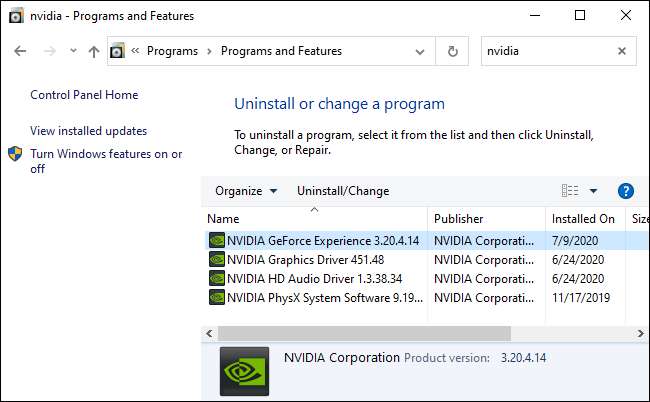
या बस विंडोज अपडेट का उपयोग करें
यदि आप पीसी गेमर्स नहीं खेलते हैं, तो आप हमेशा विंडोज अपडेट के माध्यम से अपने ड्राइवरों को प्राप्त कर सकते हैं। NVIDIA से कुछ भी इंस्टॉल न करें और विंडोज स्वचालित रूप से आपके GPU के लिए ड्राइवरों को स्थापित करेगा। हालाँकि, ड्राइवर नवीनतम पीसी गेम के लिए सबसे अद्यतित नहीं होंगे और आपको NVIDIA कंट्रोल पैनल जैसी सुविधाएं नहीं मिलेंगी।
गेमर्स के लिए नवीनतम ड्राइवर होना महत्वपूर्ण है, लेकिन औसत पीसी उपयोगकर्ता विंडोज अपडेट से ड्राइवरों के साथ मिल सकता है।